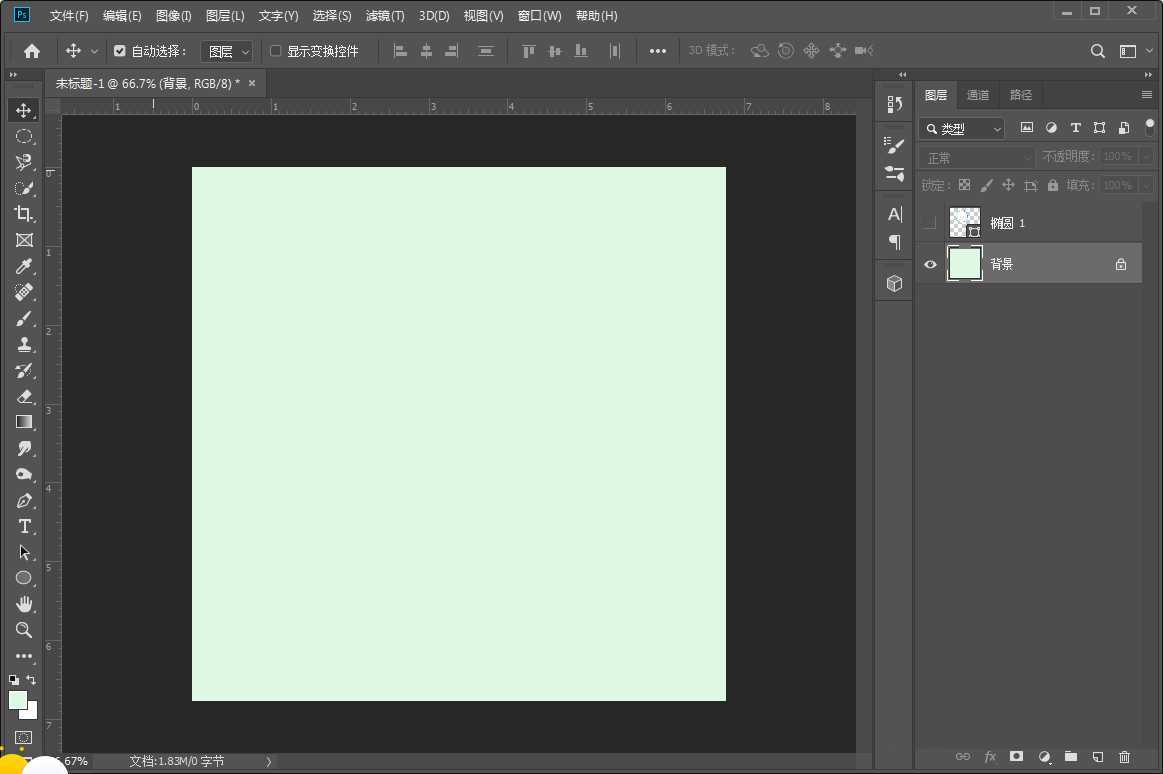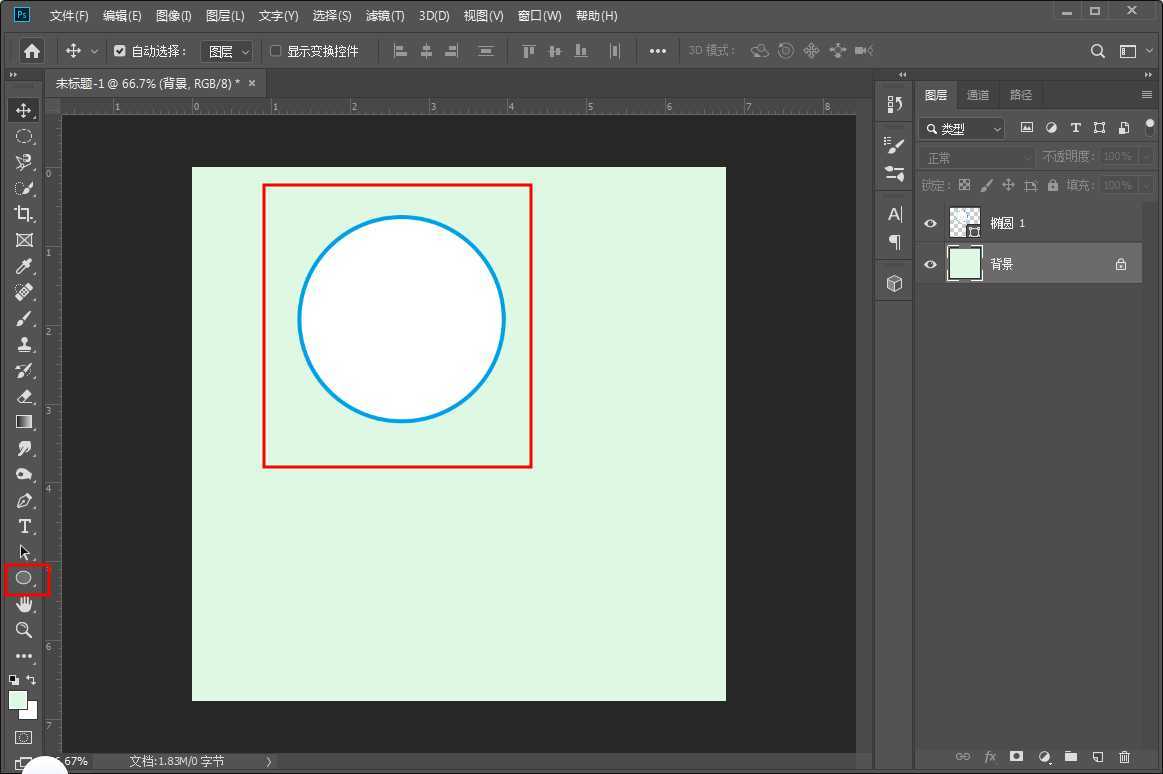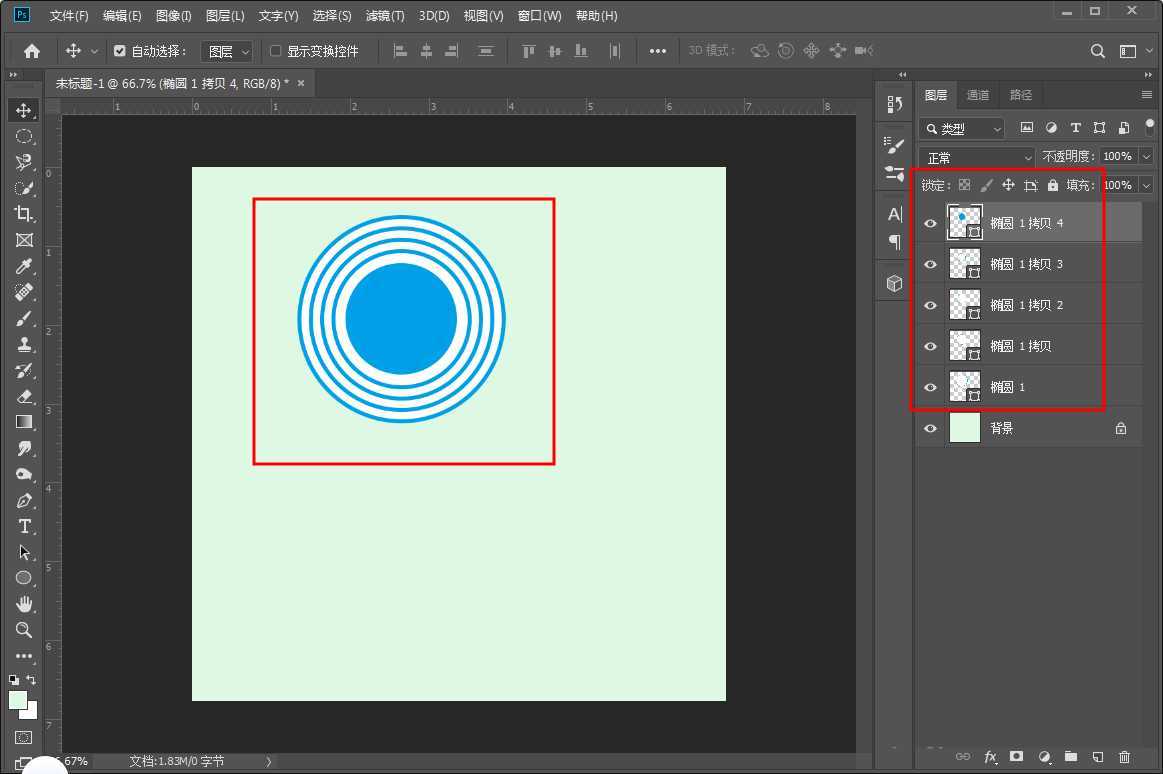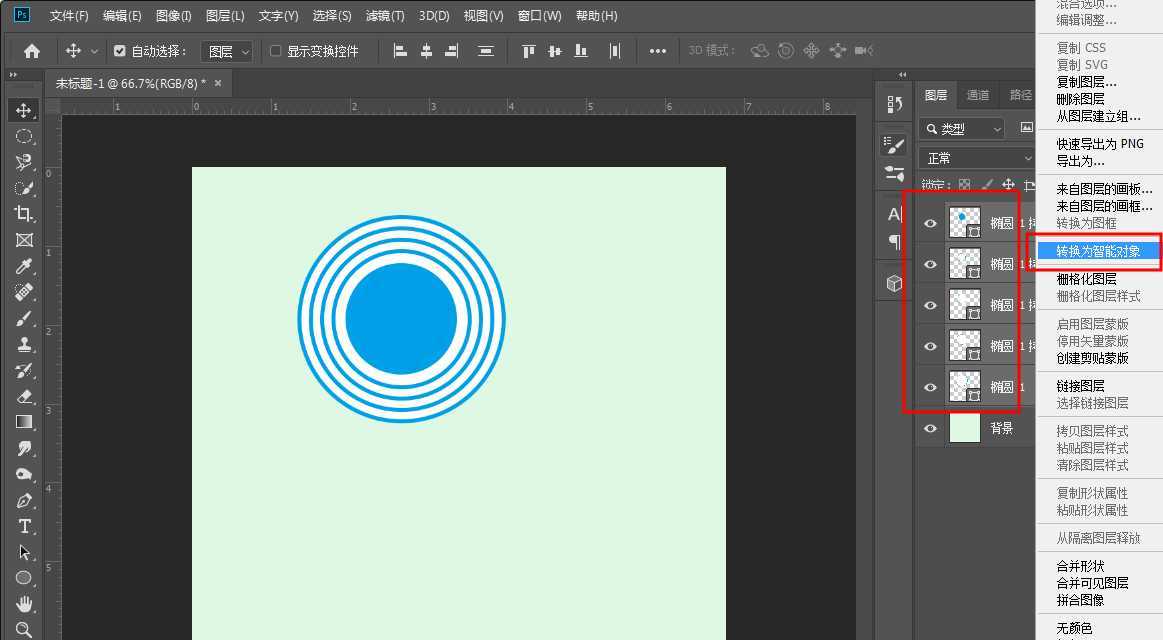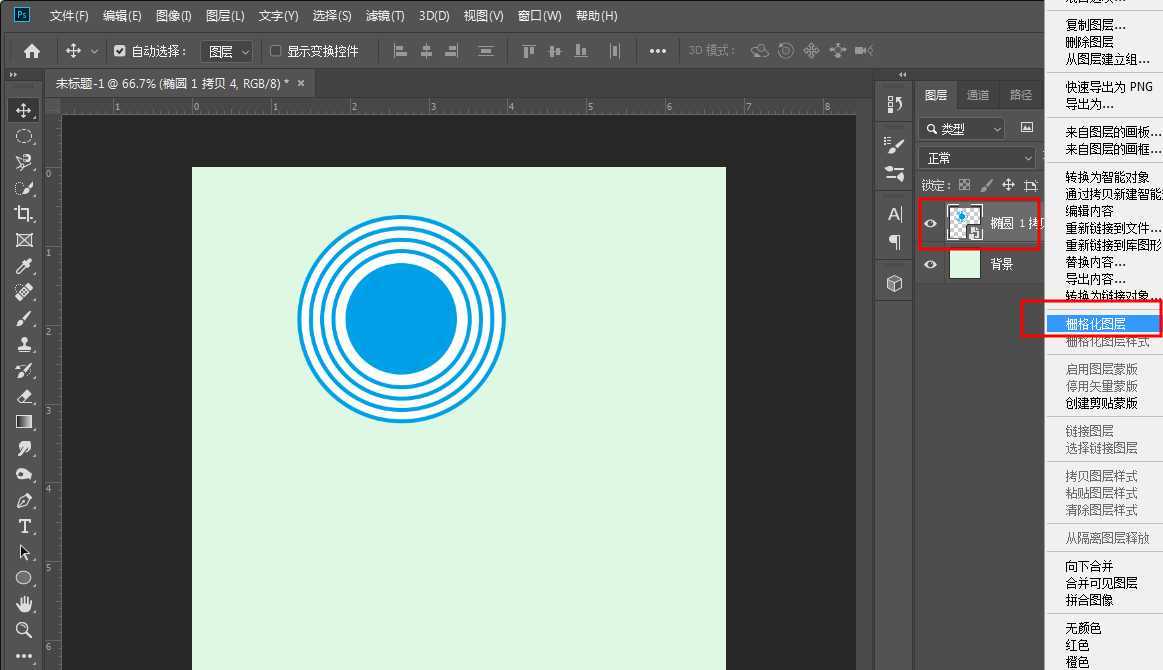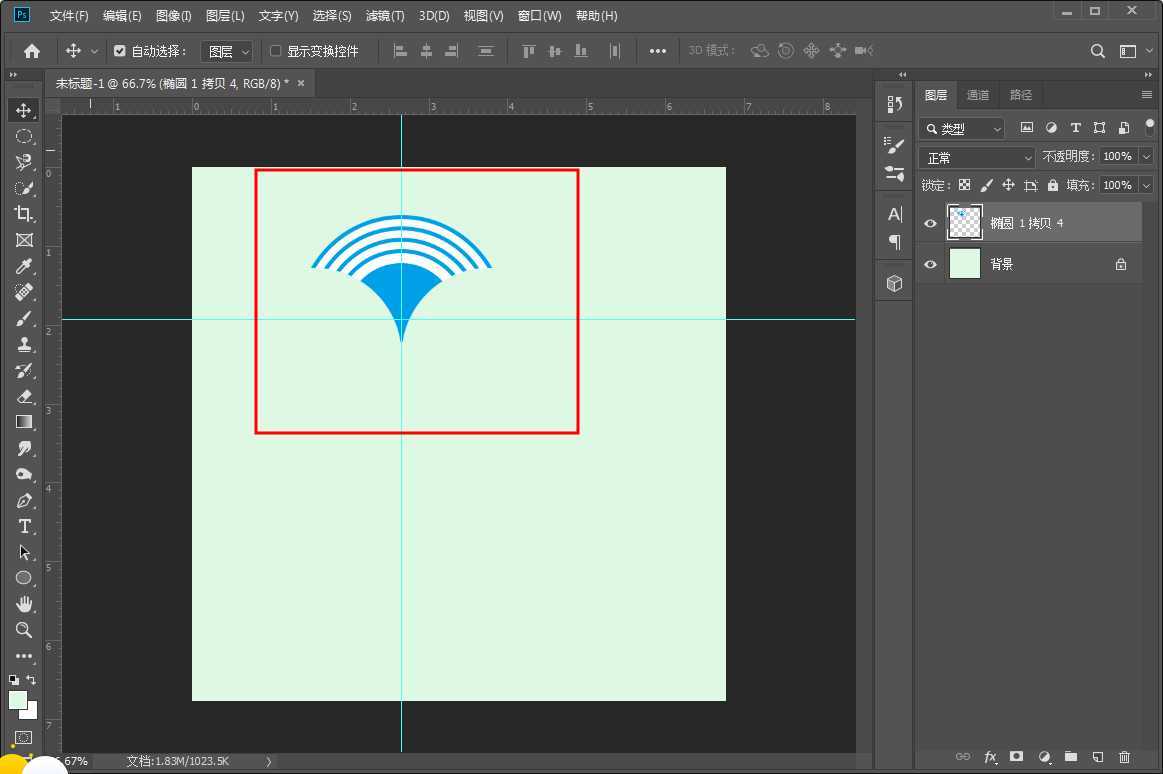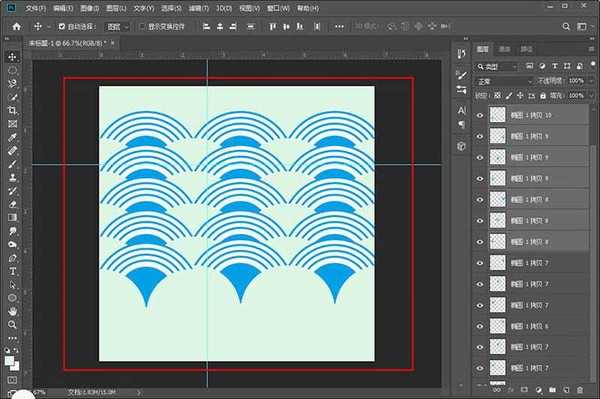ps中想要设计一款漂亮的简单纹理背景图,比如说鱼纹背景,该怎么绘制呢?下面我们就来看看详细的教程。
- 软件名称:
- Adobe Photoshop CC 2018 v19.0 简体中文正式版 32/64位
- 软件大小:
- 1.53GB
- 更新时间:
- 2019-10-24立即下载
1、打开ps软件新建画布
2、选中椭圆工具按住shift绘制一个正圆,设置描边为蓝色填充为白色
3、然后复制多个并改变它的大小和位置,接着在绘制一个蓝色实心圆
4、然后选中所有椭圆图层右击找到转化为智能对象并单击,转换完以后在进行栅格化图层操作
5、接着拉下辅助线进行删除操作
6、最后复制多个这样鱼纹效果就制作完成了
以上就是ps简单格纹背景图的画法,希望大家喜欢,请继续关注。
相关推荐:
ps怎么制作亚麻布布料的纹理?
ps怎么使用虚线点制作创意的花纹图案?
ps怎么快速制作蓝色斜纹拼贴效果的背景? ps做斜纹背景的技巧
标签:
ps,鱼纹背景,背景图
免责声明:本站文章均来自网站采集或用户投稿,网站不提供任何软件下载或自行开发的软件!
如有用户或公司发现本站内容信息存在侵权行为,请邮件告知! 858582#qq.com
暂无“ps怎么绘制漂亮的鱼纹背景? ps简单格纹背景图的画法”评论...
更新动态
2024年11月25日
2024年11月25日
- 凤飞飞《我们的主题曲》飞跃制作[正版原抓WAV+CUE]
- 刘嘉亮《亮情歌2》[WAV+CUE][1G]
- 红馆40·谭咏麟《歌者恋歌浓情30年演唱会》3CD[低速原抓WAV+CUE][1.8G]
- 刘纬武《睡眠宝宝竖琴童谣 吉卜力工作室 白噪音安抚》[320K/MP3][193.25MB]
- 【轻音乐】曼托凡尼乐团《精选辑》2CD.1998[FLAC+CUE整轨]
- 邝美云《心中有爱》1989年香港DMIJP版1MTO东芝首版[WAV+CUE]
- 群星《情叹-发烧女声DSD》天籁女声发烧碟[WAV+CUE]
- 刘纬武《睡眠宝宝竖琴童谣 吉卜力工作室 白噪音安抚》[FLAC/分轨][748.03MB]
- 理想混蛋《Origin Sessions》[320K/MP3][37.47MB]
- 公馆青少年《我其实一点都不酷》[320K/MP3][78.78MB]
- 群星《情叹-发烧男声DSD》最值得珍藏的完美男声[WAV+CUE]
- 群星《国韵飘香·贵妃醉酒HQCD黑胶王》2CD[WAV]
- 卫兰《DAUGHTER》【低速原抓WAV+CUE】
- 公馆青少年《我其实一点都不酷》[FLAC/分轨][398.22MB]
- ZWEI《迟暮的花 (Explicit)》[320K/MP3][57.16MB]